流暢な会話形式–会話を始めるのに最適な方法
公開: 2022-07-28各オンラインビジネスは、着実にビジネスを成長させるのに役立つため、カスタマーエンゲージメントに努めています。 会話型フォームは、インタラクティブなコンテンツについて話すときにユーザーをつなぐための優れた方法です。
フォームをもっと変換したくないですか? 会話形式は、通常の形式とは異なり、チャットのような感覚で人間味が増します。
この投稿では、Fluent Conversational Formsとは何か、およびその使用方法について説明します。 投稿を読んだ後、あなたは会話形式がいかに使いやすいかについて明確な考えを持っているでしょう。
はい!!! FluentConversationalFormsは無料版でも利用できます。 拡張機能を使用するには、プロライセンスを購入する必要があります。
先に進みましょう。
会話形式–少し序文
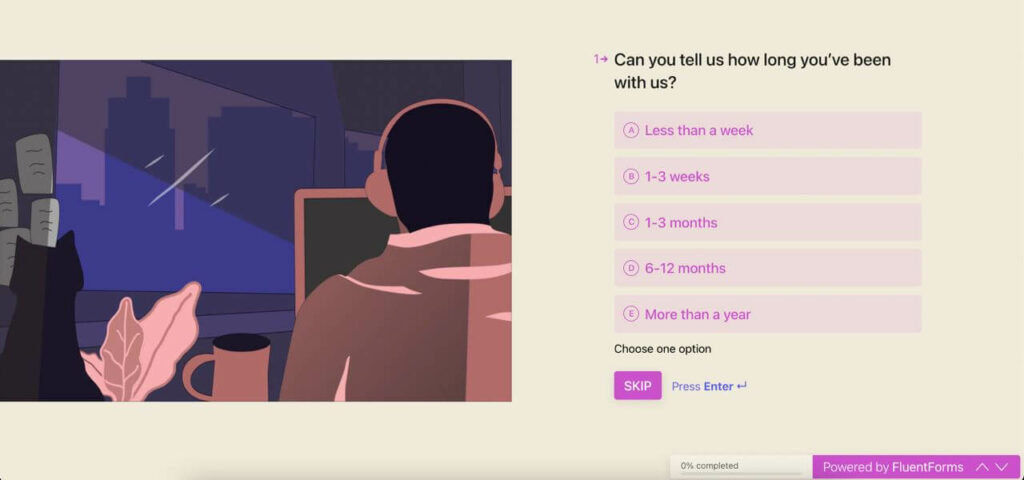
名前から、あなたはそれを推測することができます–チャットスタイルで機能するフォーム。 それが一番です。 従来のフォームとは異なり、ユーザーは入力を挿入してEnterボタンを押す必要があります。 また、見た目も素晴らしいです。 通常のフォームには多数のフィールドがまとめられていますが、会話型フォームには1つのページに1つのフィールドしか含まれていません。 それはユーザーにとってリラックスできますよね?
なぜ会話形式なのか?
良い質問。 何年にもわたって実行されているフォームがあるのに、なぜ会話型フォームが必要なのですか?
人々はいつでも立ち去ることができますが、最初の30秒間は速度が遅くなります。
上記の30分統計は、古いデータです。 最近の研究展示では、読者を楽しませるのに15秒あります。
効果の面では、インタラクティブコンテンツは顧客の教育に93%ポジティブです。 インタラクティブコンテンツを選択する理由は、マーケターの81%が、このタイプのコンテンツが購入者の注意を引くのに非常に強力であると信じている場合、2倍になります。
会話形式を選択する主な理由を参照してください。
- 一度に1つの質問で、聴衆が回答している間、より注意深くなります。
- デザインバリエーション。 さまざまなレイアウトから選択して、フォームを目立たせることができます
- 条件付きロジックを設定して、ユーザーの選択に基づいてユーザーを正しいパスに誘導します
- 見捨てられ不安が少ない。 会話型フォームでは、人々はフォームを離れるのではなく、フォームに記入するのが大好きです。
- アンケート、求人応募フォーム、注文フォームなど、あらゆるタイプのフォームで機能します。
流暢なフォーム:簡単な紹介

深く掘り下げる前に、Fluent Formsとは何か、そしてそれなしでは生きていけない理由を簡単に見てみましょう。 WordPressを何年も使用している場合は、ここ数年誇大宣伝されているため、FluentFormsについて聞いたことがあるはずです。
とにかく、それを初めて聞いた人にとって、Fluent Formsは、オンラインビジネスを運営するために必要なすべての優れた機能を備えたWordPressフォームビルダーです。 リードを集めたいですか? スムーズに注文しますか? 寄付を受け取りますか? Fluent Formsには、あらゆる状況に対応するソリューションがあります。
- 簡単なドラッグアンドドロップフォームビルダー
- 複数の支払いソリューション
- PDFフォームの送信
- 統合されたクイズビルダー
- リードコレクションを安心
- Eメールマーケティングツールの統合
- 高度な計算機能
- SMS通知
会話形式で利用可能なフィールド
すべてのフィールドが会話形式で使用できるわけではないため、これを明確にする必要があります。 独自の性質とさまざまなレイアウトのため、これらのタイプのフォームにはいくつかの制限があります。 チームはさらにフィールドの追加に取り組んでおり、現在、次のようになります。
- 電子メールアドレス
- 国リスト
- ラジオとチェックボックス
- ファイルのアップロード
- 評価
- クイズスコア
- そしてもう少し
2種類のフォームの違いをお伝えしようと思います。 多くのフィールドが使用可能ですが、以下のように、まだいくつかのフィールドが欠落しています。
- 住所フィールド
- 名前フィールド
- ショートコード
- レンジスライダー
- ネットプロモータースコア
会話形式の作成
一杯のコーヒーを作るよりも簡単です。 詳細を読んで、自分でテストしてください。
WordPressダッシュボードのFluentFormsに移動します。 [新しいフォームの追加]ボタンから、ドロップダウンオプションをクリックします。 次に、[会話フォームの作成]をクリックします。
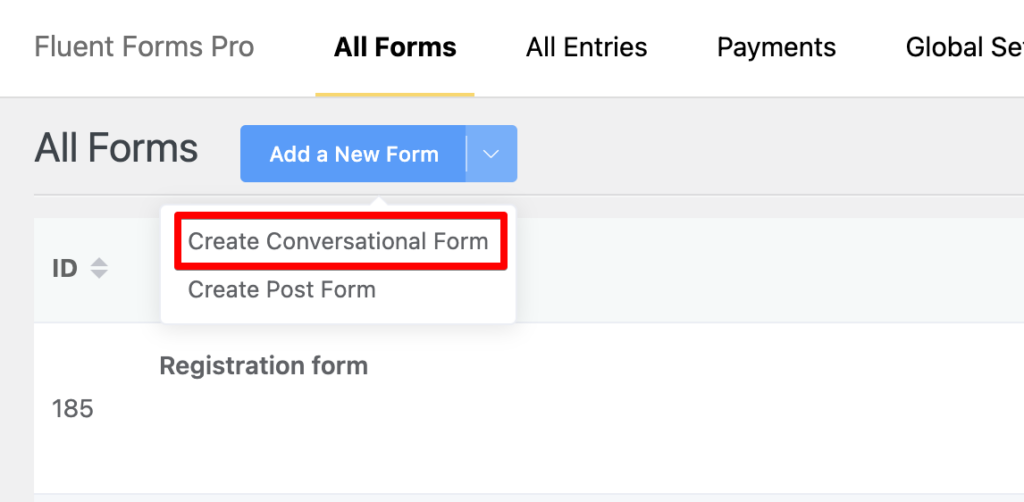
または、WPダッシュボードの左側のパネルにある[FluentForms]の下の[ NewForm ]をクリックすることもできます。 次に、事前に作成されたフォームテンプレートを確認できます。 そこから、会話形式を選択します。
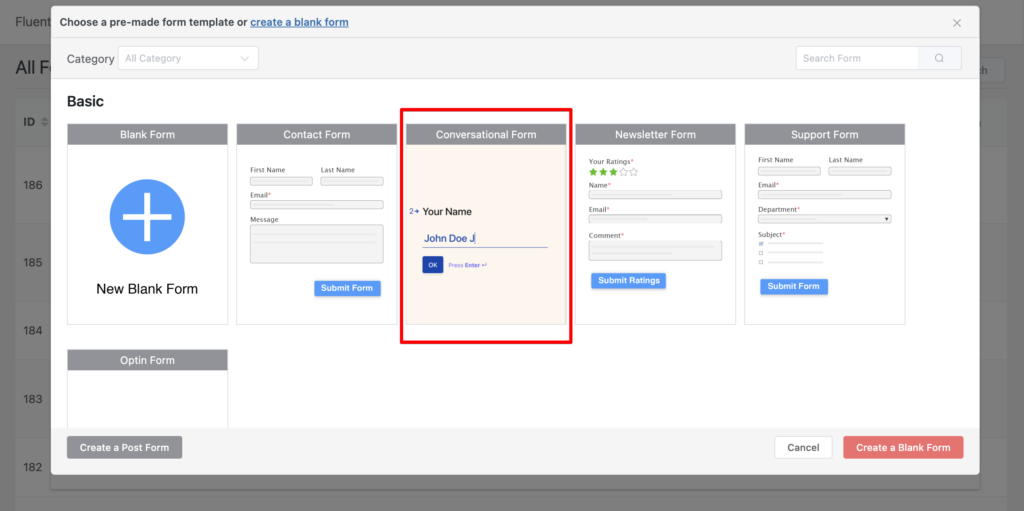
これで、次の画像のようなFluentFormsエディターが表示されます。
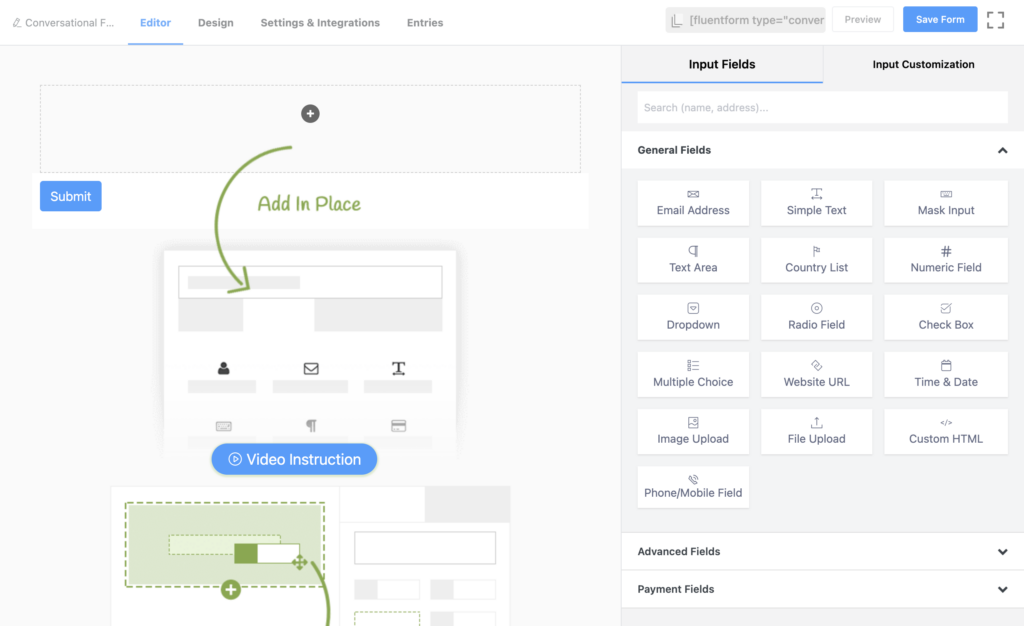
フォームに必要なすべてのフィールドの追加を開始し、ラベル、プレースホルダー、およびその他の設定を使用してそれらをカスタマイズします。

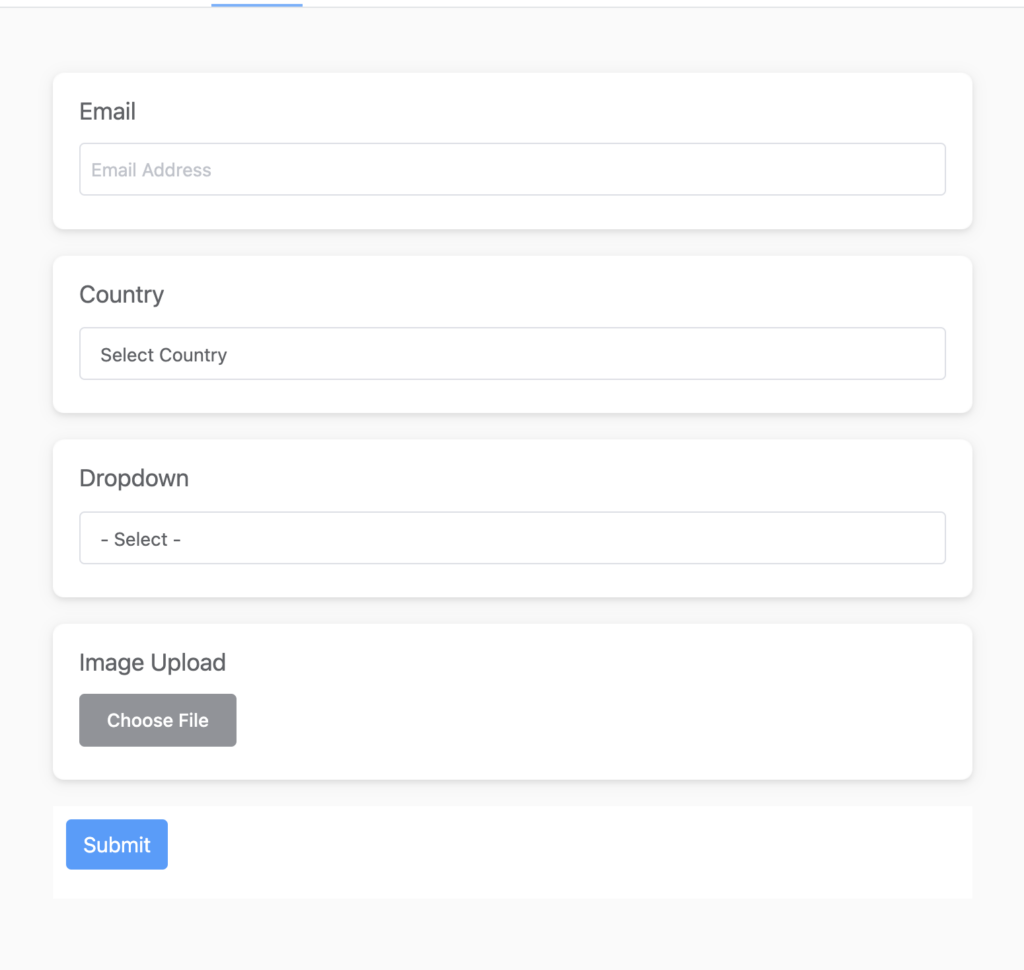
最後に、フォームの上部にウェルカム画面を追加することを忘れないでください。 それはあなたのユーザーに形から感じ始める素晴らしい感覚を与え、あなたはそれの見た目を最適化することができます。 たとえば、このフィールドの画像とテキストを変更できます。
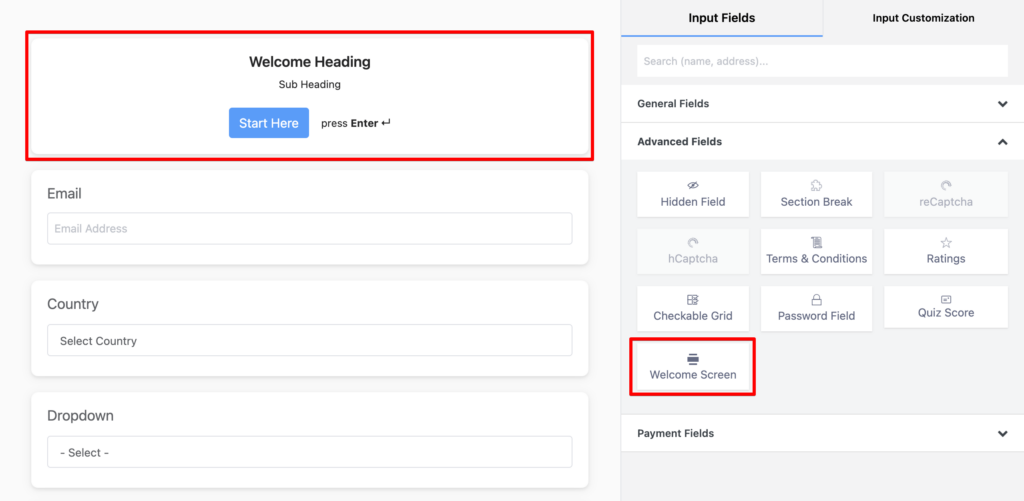
会話形式の設計
まず、ようこそ画面を最適化する方法を紹介します。 そのフィールドをクリックすると、関連するすべての情報が右側のパネルに表示されます。 テキスト領域内の要素ラベルと小見出しを編集します。 コンテンツの配置を修正し、ボタンテキストを送信します。 次のセグメントに移動して、[詳細オプション]で何かを変更するかどうかを確認します。
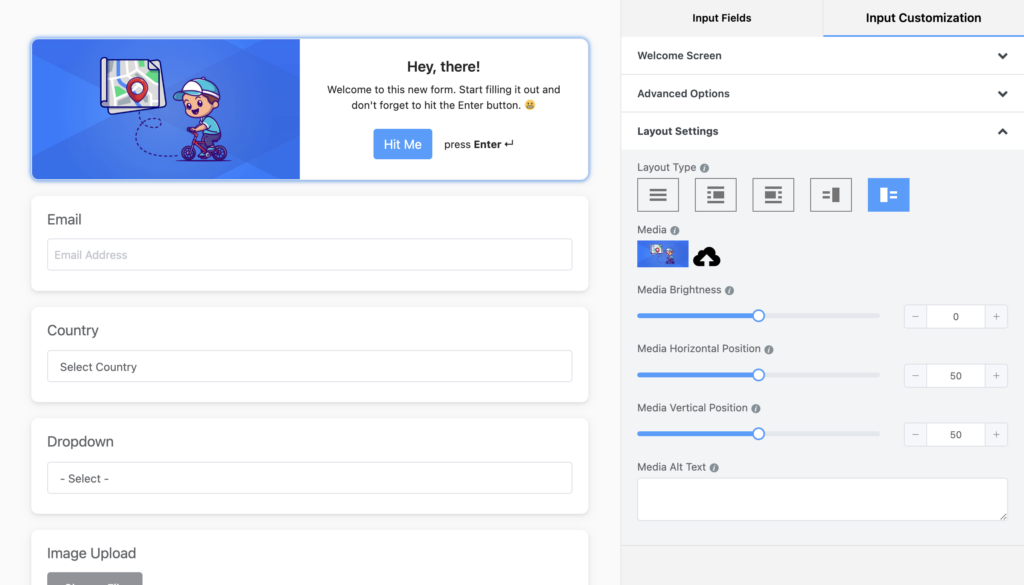
ただし、会話形式の最も重要な部分はレイアウト設定です。ここでは、各セクションに異なるレイアウトを指定できます。 それで遊んで、どれがあなたの想像力に合うかを見つけてください。
各フィールドに同じ設定が設定されているため、詳細については説明しません。
デザイン
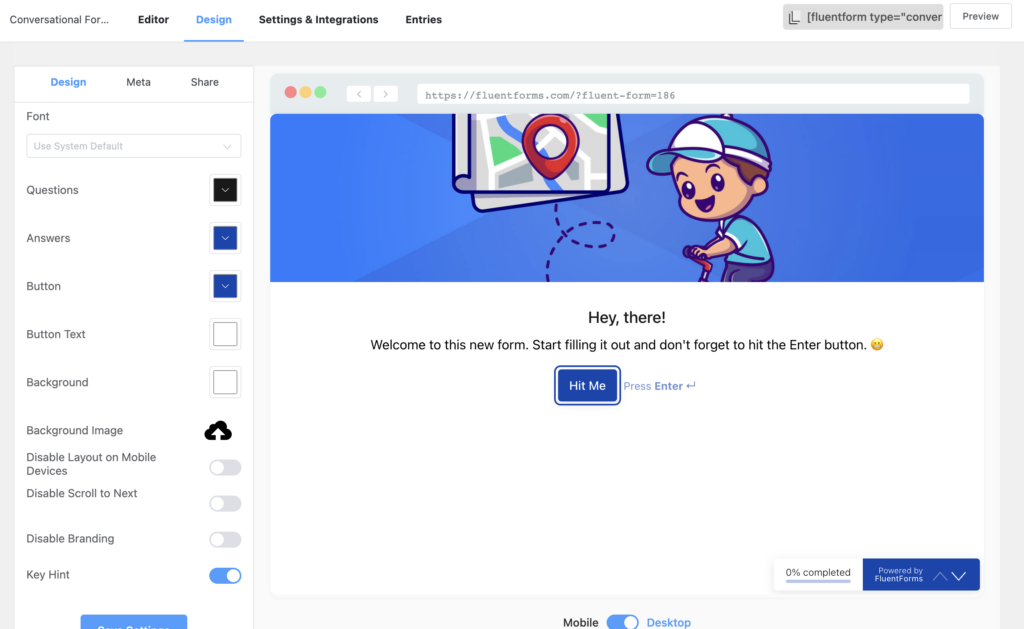
フォント:システムのデフォルトフォントを使用できます。 他のフォントは、ランディングページオプションを使用している間は機能します。
質問:質問の色を変更します。
回答:回答の色を変更することもできます。
ボタン:ボタンの色を最適化します。
ボタンテキスト:ボタンテキストの色も変更できます。
背景:背景色を変更したいですか? どうぞ。
背景画像:背景画像を変更すると、各セクションに表示されます。
モバイルデバイスでレイアウトを無効にする:このオプションを有効にすると、レイアウトはモバイルデバイスでは機能しません。
[次へスクロール]を無効にする: [次へ]ボタンを有効または無効にできます。
ブランディングを無効にする:これを有効にすると、Fluentフォームはフォームの下部にブランド名として表示されません。 このオプションはプロユーザー専用です。
重要なヒント:多肢選択式の質問の重要なヒントを表示または非表示にできます。
すべてのオプションを確認したら、[設定を保存]ボタンをクリックして、次のタブに進みます。
メタ
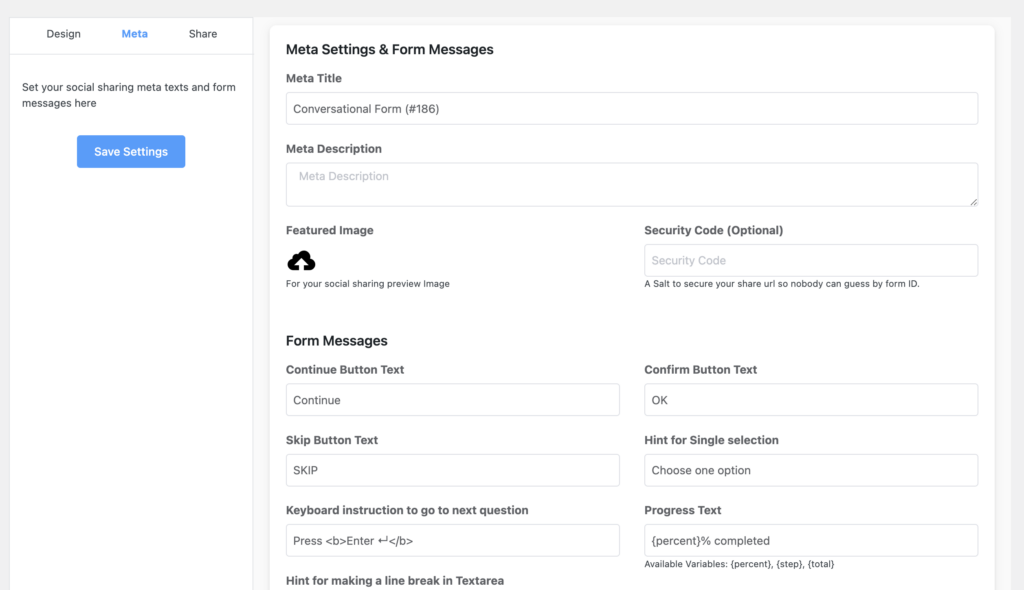
メタタイトル、説明、注目の画像は、検索エンジンとソーシャルメディア向けです。 視認性を高めるためにカスタマイズできます。 フォームのセキュリティにレイヤーを追加するセキュリティコードオプションが利用可能です。
ただし、フォームのさまざまな部分の外観をカスタマイズするためのすべてのオプションが含まれているため、[フォームメッセージ]セクションに注目してください。 続行または確認ボタンのテキストを変更する場合は、ここで変更できます。 キーボードの説明、進行状況のテキスト、プレースホルダー–すべてが順番に利用できます。
シェア
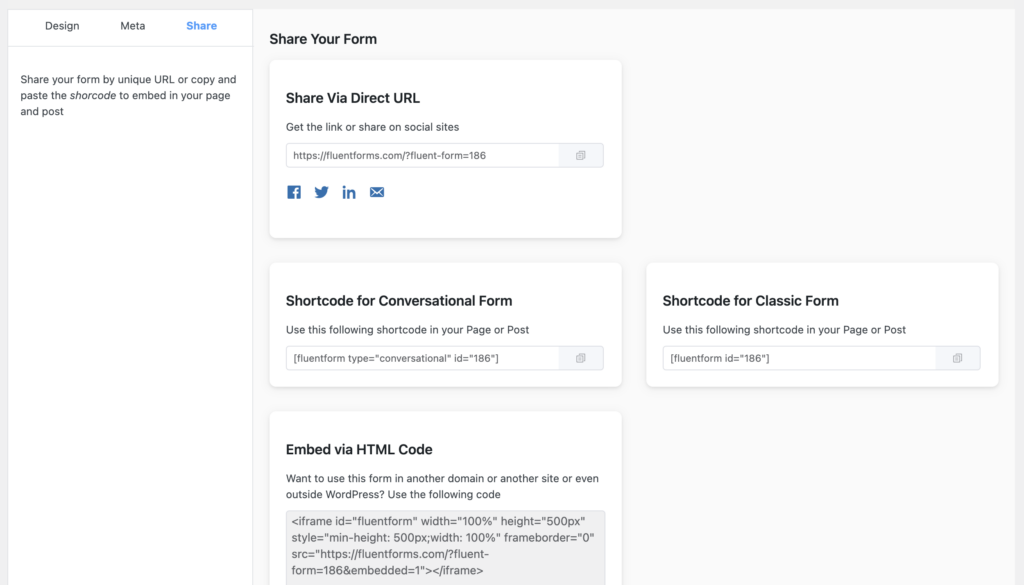
はい、あなたはあなたが望むところならどこでもあなたの美しい会話形式を簡単に共有することができます。 [共有]タブには、4つのオプションがあります。
直接URLで共有:ここには、ソーシャルメディア間で共有したり、メールに添付したりするためのリンクがあります。 さらに、ソーシャルメディアアイコンをクリックして、ソーシャルチャネルで直接共有することができます。
会話形式のショートコード:このショートコードは会話スタイルで機能します。 つまり、ショートコードをどこに配置しても、フォームはそのまま表示されます。
クラシックフォームのショートコード:このショートコードを使用すると、フォームは会話型からクラシック型に変換されます。
HTMLコードを介して埋め込む:これは最後の共有オプションであり、驚くべきオプションです。 別のウェブサイト間またはWordPressで作成されていないウェブサイトで会話フォームを共有する場合は、HTMLコードを埋め込む必要があります。
まとめ
会話型フォームはインタラクティブコンテンツの一部であり、インタラクティブコンテンツはカスタマーエンゲージメント率を高めるのに最適です。 Fluent Conversational Formsを使用すると、思った以上のことを達成できます。 それに加えて、Fluent Formsの他の利点を、オンラインビジネスを加速する上でのチェリーと見なすことができます。
